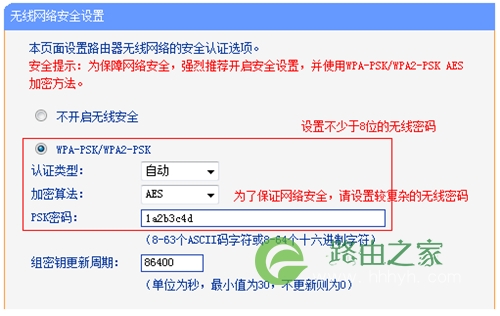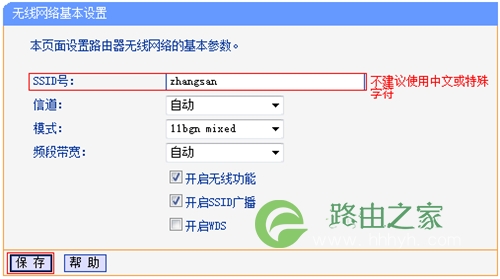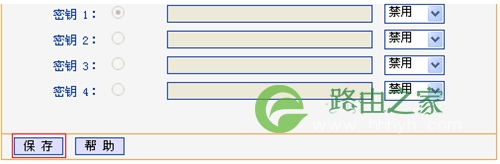【WiFi之家网】-“TP-Link TL-WR2041N V1 无线路由器修改wifi名称(密码)教程 路!”,下面就是【路由器网】小编整理的路由器教程!
2017-05-02
第一步:设置无线网络名称
登录路由器的管理界面后,进入 无线设置 >> 基本设置。修改SSID号 即无线网络名称。设置完成后点击 保存。
第二步:设置无线密码
进入 无线设置 >> 无线安全设置。选择 WPA-PSK/WPA2-PSK,填写不少于8位的无线 PSK密码。
设置完成后点击最下方 保存 按钮。
至此无线参数设置完成,无线终端可以连接修改后的无线网络。
以上关于-【TP-Link TL-WR2041N V1 无线路由器修改wifi名称(密码)教程 路!】内容,由【WiFi之家网】搜集整理分享。
原创文章,作者:路由器,如若转载,请注明出处:https://www.224m.com/35435.html